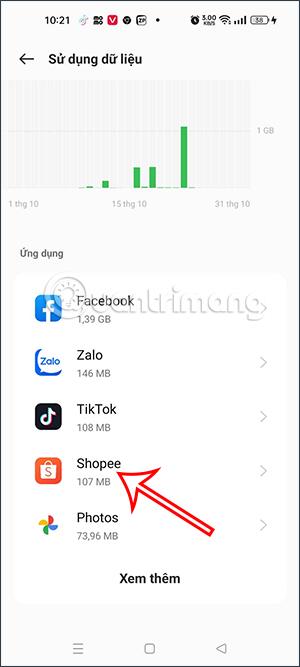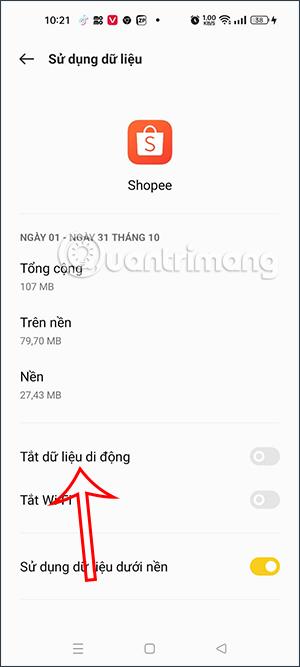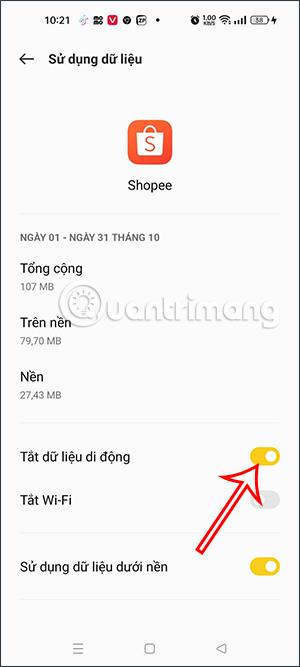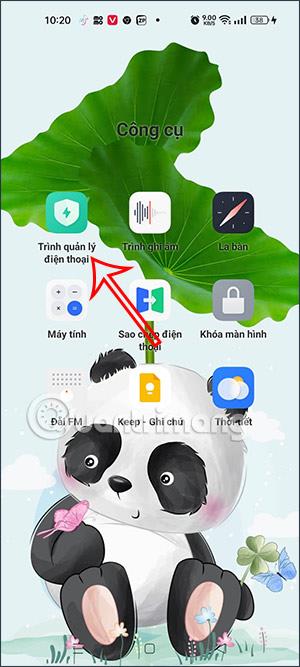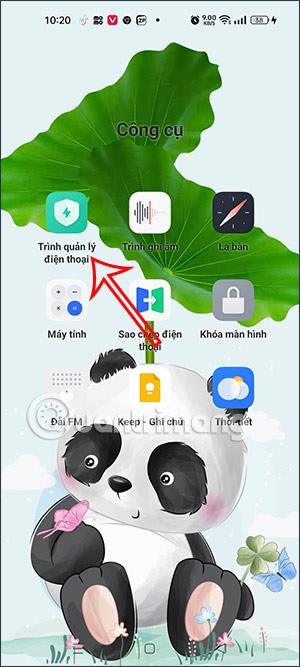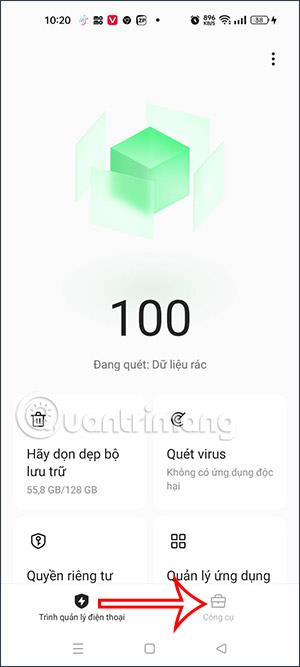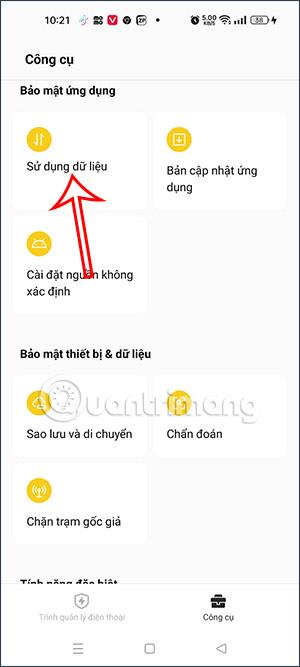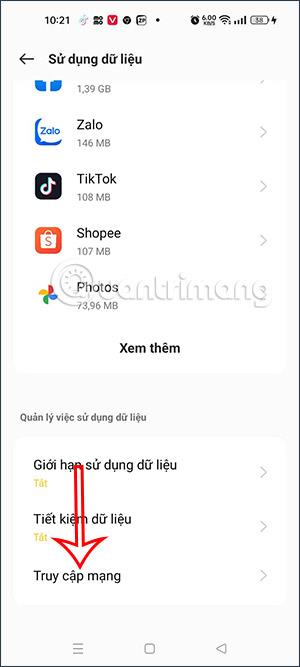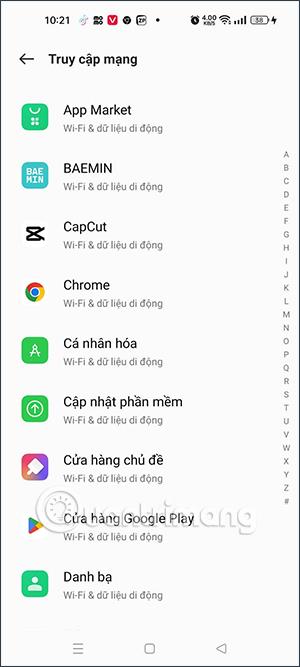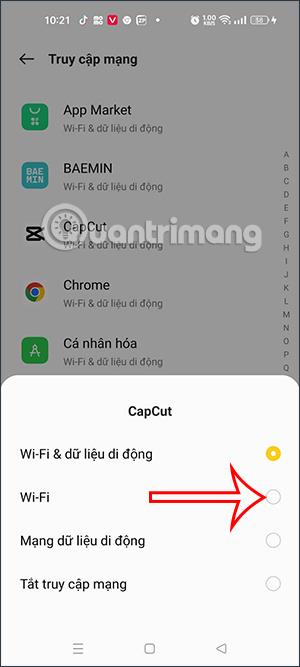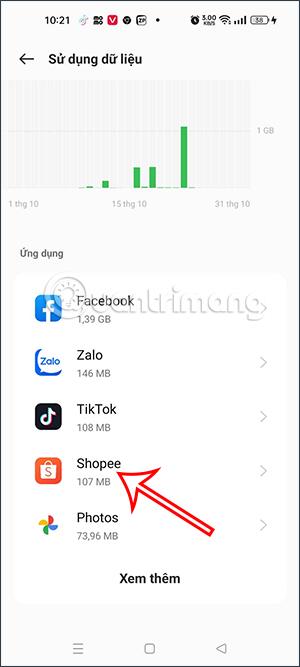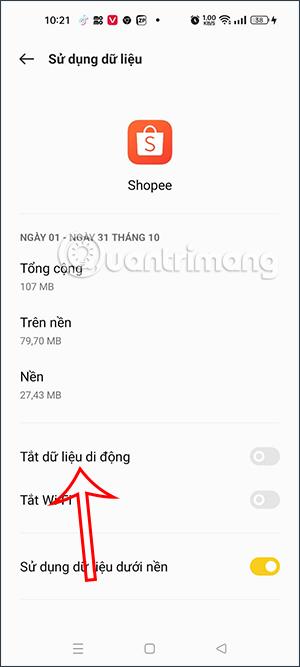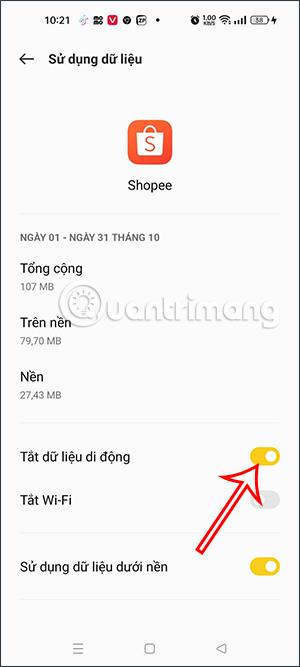På Oppo-telefoner er der en telefonadministrationsfunktion til at administrere nogle funktioner, såvel som brugsværktøjer, herunder hvilke applikationer der har tilladelse til at bruge data. Denne funktion vil hjælpe brugere med at kontrollere, hvilke applikationer der bruger data på telefonen, deaktivere den applikations databrugsrettigheder osv. Dette gør det nemmere for dig at bruge applikationen og undgår problemer Overdreven dataforbrug. Artiklen nedenfor vil guide dig til at administrere dataforbrugsapplikationer på Oppo-telefoner.
Instruktioner til at blokere applikationer fra at bruge data på Oppo
Trin 1:
I grænsefladen på telefonen skal du klikke på Phone Manager-applikationen . Ved at skifte til den nye grænseflade klikker brugere på Værktøjer i nederste højre hjørne af skærmen.
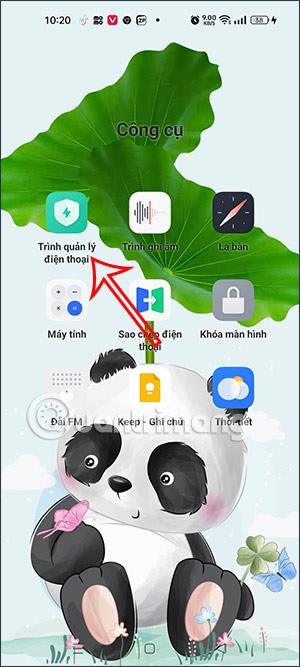
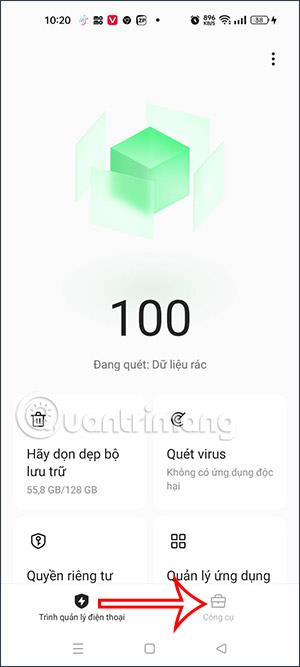
Trin 2:
Skift nu til grænsefladen til telefonadministrationsværktøjer, rul ned til gruppen Application Security , og vælg derefter Databrug . Vi fortsætter med at stryge skærmen nedad, og klik derefter på Netværksadgang .
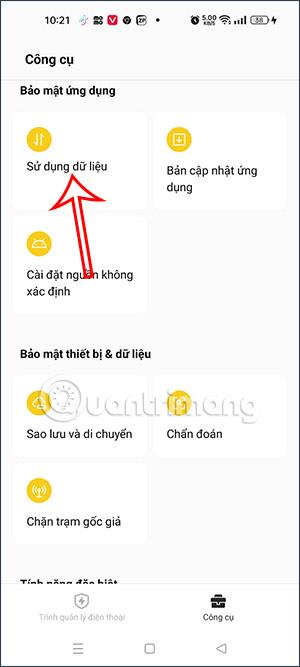
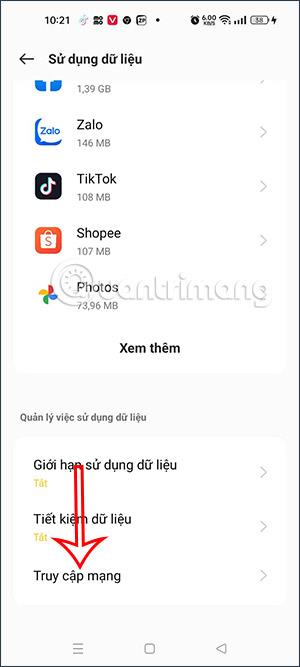
Trin 3:
I denne grænseflade vil brugerne se de applikationer, du bruger på din telefon. Vi klikker på den applikation, som du vil administrere dataforbrug for .
Så viser bunden af skærmen muligheder for at bruge mobildata til at få adgang til applikationen eller ej. Du klikker på Wi-Fi for kun at bruge applikationen, når der er WiFi.
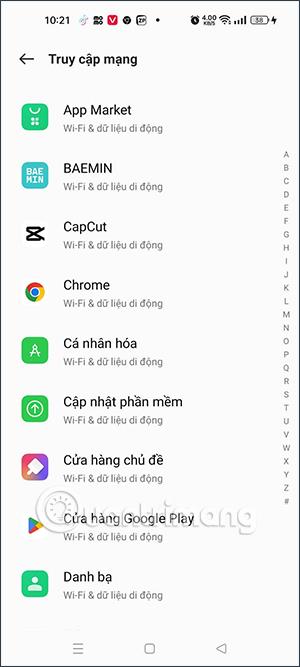
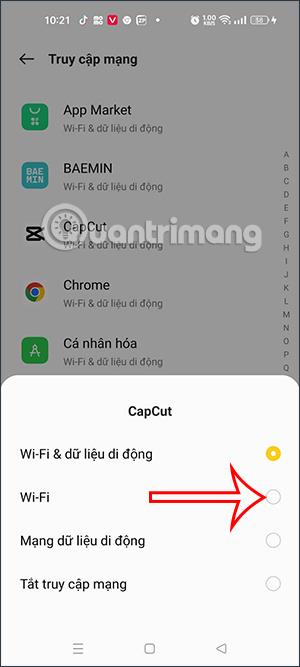
Derudover kan du blokere applikationens brug af mobildata, så kan vi gøre det på en anden måde.
Under Databrug skal du vælge og trykke på en app, som du vil forhindre i at bruge mobildata. I appinformationssektionen skal du skifte og tænde kontakten under Sluk mobildata .